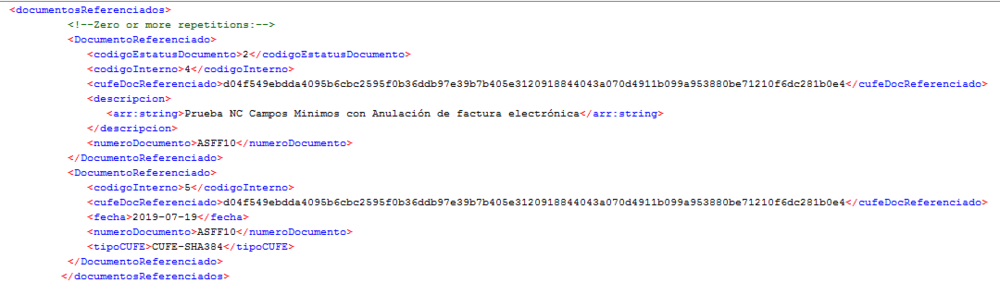Diferencia entre revisiones de «Preguntas Frecuentes HKAFactura»
Sin resumen de edición |
|||
| (No se muestran 11 ediciones intermedias de 4 usuarios) | |||
| Línea 1: | Línea 1: | ||
En esta sección | <big>'''En esta sección podrás encontrar respuestas y posibles soluciones a las preguntas más frecuentes buscadas por nuestros clientes. | ||
'''</big> | |||
<br> | |||
== | <center><div style="width:50%; background-color:#E6F7FB; padding:10px; border-radius:10px;"> | ||
<div style="float: left"> | |||
[[File:Chulito.jpg|x76px|center]] | |||
</div> | |||
<center><font color=#27AA65>'''¡IMPORTANTE!'''</font></center> | |||
:Puedes hacer uso de la combinación de teclas <code>Ctrl + F</code> y escribiendo alguna palabra referente a tu búsqueda o apoyarte del '''Sumario'''. | |||
</div></center> | |||
<br> | |||
[[File:BannerIntroduccion.png|thumb|500px]] | |||
<br> | |||
== ¿Necesitas la habilitación como facturador?== | |||
A continuación, encontrarás información e instrucciones a detalle para habilitarte como facturador ante la DIAN con TFHKA, ingresando al siguiente enlace: [https://felcowiki.thefactoryhka.com.co/index.php/Habilitaci%C3%B3n_como_facturador_electr%C3%B3nico_en_el_portal_de_la_DIAN_(Validaci%C3%B3n_Previa) Habilitación como facturador]. | |||
== ¿Ayuda con secuenciales? == | |||
En el siguiente enlace, podrás encontrar toda la información que necesitas para llevar a cabo las configuraciones, ediciones y consultas al respecto. | |||
[https://felcowiki.thefactoryhka.com.co/index.php/ | Ingresa al enlace: [https://felcowiki.thefactoryhka.com.co/index.php/Secuenciales_-_Portal_HKAFactura_Validaci%C3%B3n_Previa Información para secuenciales] | ||
== | == ¿Documentos sin procesar? == | ||
Este evento puede presentarse porque tus documentos se encuentran en un estatus indeterminado. Sin embargo, ingresa al siguiente enlace para más información. | |||
[[Documentos_con_estatus_indeterminado_en_HKAFactura|Documentos con estatus indeterminado en HKAFactura]] | |||
== Whoops, looks like something went wrong | == Whoops, looks like something went wrong == | ||
[[Archivo:FAQ 1.png| | [[Archivo:FAQ 1.png|700px|centro]] | ||
<big>Mensaje de error:</big> | <big>Mensaje de error:</big> | ||
<pre> | <pre> | ||
| Línea 52: | Línea 46: | ||
Este error se da a lugar luego de una actualización fue aplicada al portal, para solucionarlo, deberá retroceder a la página anterior y recargar sin caché<ref>[https://es.wikipedia.org/wiki/Ayuda:C%C3%B3mo_limpiar_la_cach%C3%A9 Como limpiar la caché]</ref>, en la mayoría de los navegadores, esto se puede realizar con la combinación de teclas <code>Ctrl+F5</code>. | Este error se da a lugar luego de una actualización fue aplicada al portal, para solucionarlo, deberá retroceder a la página anterior y recargar sin caché<ref>[https://es.wikipedia.org/wiki/Ayuda:C%C3%B3mo_limpiar_la_cach%C3%A9 Como limpiar la caché]</ref>, en la mayoría de los navegadores, esto se puede realizar con la combinación de teclas <code>Ctrl+F5</code>. | ||
== No me deja crear un nuevo cliente == | |||
<big>No se activa el botón guardar.</big> | |||
<big> | Esto se presenta cuando no se ha realizado la carga completa de toda la información requerida para la creación del nuevo cliente. | ||
<big>Solución:</big> | |||
</ | Para habilitar el botón Guardar en el registro de cliente a través del portal, es necesario que agregue el correo que está registrando haciendo uso del botón '''agregar'''. | ||
Para más detalles, consulte la sección: '''[[Catálogos_-_Portal_DFactura_Validación_Previa#Agregar_un_nuevo_cliente|Agregar un nuevo cliente]]''' | |||
== Error al visualizar la Representación Gráfica == | |||
<big>Mensaje de error:</big> | |||
[[Archivo:FAQ 19.jpg|centro]] | |||
<big>Solución: </big> | |||
Por favor revise si es su Casa de software quien genera la Representación Gráfica o están realizando la carga algún adjunto. Revise el estatus pending '''pendiente de adjuntos'''. | |||
== El correo no llega al cliente == | |||
<big>Mensaje de error:</big> | |||
El correo con el PDF y XML no llega al cliente. | |||
<big> | <big>Solución: </big> | ||
Por favor revise si es su Casa de software quien genera la Representación Gráfica o están realizando la carga algún adjunto. Revise el estatus pending '''pendiente de adjuntos'''. | |||
== No encuentro el botón de registro == | == No encuentro el botón de registro == | ||
[[Archivo:FAQ 3.png| | <br> | ||
[[Archivo:FAQ 3.png|700px|centro]] | |||
<big>Problema: </big> | <big>Problema: </big> | ||
| Línea 124: | Línea 87: | ||
En caso de que esté en este portal, haga la combinación de teclas <code>Ctrl+TECLA MENOS</code> (<code>Ctrl+-</code>), esto hará que se reduzca el zoom en la página, reduzca el zoom hasta que aparezca el botón '''"Registrarse"'''. | En caso de que esté en este portal, haga la combinación de teclas <code>Ctrl+TECLA MENOS</code> (<code>Ctrl+-</code>), esto hará que se reduzca el zoom en la página, reduzca el zoom hasta que aparezca el botón '''"Registrarse"'''. | ||
{{clear}} | {{clear}} | ||
== Se ha presentado un inconveniente para cargar los secuenciales == | == Se ha presentado un inconveniente para cargar los secuenciales == | ||
<big> Mensaje de error:</big> | <big> Mensaje de error:</big> | ||
<pre> | <pre> | ||
ATENCIÓN | |||
Se ha presentado un inconveniente para cargar los secuenciales, revise si completó los pasos previos ante MUISCA | Se ha presentado un inconveniente para cargar los secuenciales, revise si completó los pasos previos ante MUISCA | ||
| Línea 171: | Línea 135: | ||
Cuando este cambio ocurra y pasen a ser obligatorios, The Factory HKA realizará los cambios y ajustes necesarios para que sus documentos sigan siendo aceptados por la DIAN. | Cuando este cambio ocurra y pasen a ser obligatorios, The Factory HKA realizará los cambios y ajustes necesarios para que sus documentos sigan siendo aceptados por la DIAN. | ||
== El campo Cantidad Real no cumple con el formato permitido | |||
== El secuencial seleccionado, con prefijo: SETT y numeración: 1 al 5000000 coincide o solapa con otro rango ya registrado == | |||
<big>Problema: </big> | |||
La factura SETT1 ya fue emitida con anterioridad, se inactivo ese secuencial y al crearlo nuevamente, se intenta enviar el SETT1 nuevamente | |||
<big>Solución:</big> | |||
Este error se presenta cuando se inactiva un secuencial y se quiere activar nuevamente el mismo. | |||
Al momento de crear el secuencial, configurar el '''Valor del rango inicial''' como la próxima factura a emitir. | |||
Por ejemplo, si anteriormente se emitieron las SETT de la 1 a la 15, el '''Valor del rango inicial''' sería 16 | |||
== El campo obligaciones debe tener un valor del catálogo == | |||
<big> Mensaje de error: </big> | |||
<pre> | |||
El documento no superó las validaciones. | |||
El campo obligaciones debe tener un valor del catálogo. | |||
</pre> | |||
<big>Solución: </big> | |||
Este error se debe a que alguna de las siguientes '''Responsabilidades''' se encuentra parametrizada en los '''Datos Fiscales''' de su '''Cliente''': | |||
# O-47 Régimen Simple de Tributación – SIMPLE. | |||
# O-48 Impuesto sobre las ventas. | |||
# O-49 No responsable de IVA. | |||
# O-52 Facturador electrónico | |||
Esto es debido a que la DIAN no ha actualizado los catálogos donde se incluyen estos nuevos elementos, y por eso están siendo rechazados. Se recomienda retirarlos temporalmente hasta que la DIAN permita su uso. | |||
Esto se puede realizar dirigiéndose a '''Catálogos → Clientes''', ubicar el cliente al que le estaba intentando emitir un documento y hacer clic en [[Archivo:FAQ 2.png|20px|link=Catálogos_-_Portal_DFactura_Validación_Previa#Clientes]], ubicar las '''Responsabilidades Fiscales''' y desactivar las que estén en la lista anterior, dando clic en las responsabilidades listadas anteriormente que se encuentren activas (aquellas que tengan un ✓ al final de su nombre). | |||
== El campo Cantidad Real no cumple con el formato permitido == | |||
<big>Mensaje de error </big> | <big>Mensaje de error </big> | ||
| Línea 186: | Línea 190: | ||
{{clear}} | {{clear}} | ||
== | == El documento no superó las validaciones. - El campo Cantidad de Unidades no cumple con el formato permitido == | ||
<big>Mensaje de error: </big> | |||
< | <pre>El documento no superó las validaciones. | ||
El campo Cantidad de Unidades no cumple con el formato permitido.</pre> | |||
<big>Solución:</big> | <big>Solución:</big> | ||
El error se debe a que las notas crédito y débito no están trabajando con más de 2 decimales. | |||
Ajustar manualmente el valor de la cantidad a máximo 2 decimales y ajustar el precio como se emitió la factura original, para que se puede generar la anulación de la factura. | |||
== El documento no superó las validaciones - El campo Identificador del set de pruebas es requerido == | |||
<big>Mensaje de error: </big> | |||
<pre> | |||
El documento no superó las validaciones. | |||
El campo Identificador del set de pruebas es requerido. | |||
</pre> | |||
<big>Solución:</big> | |||
No esta configurado el rango de numeración y setTestID adecuadamente con los valores dados por la DIAN para el realizar las pruebas. | |||
Seguir los pasos de la [http://felcowiki.thefactoryhka.com.co/index.php/Habilitaci%C3%B3n_como_facturador_electr%C3%B3nico_en_el_portal_de_la_DIAN_(Validaci%C3%B3n_Previa) Guía de Habilitación DIAN]. | |||
== Documento rechazado por DIAN - "Regla FAD06. Rechazo: valor del CUFE no está calculado correctamente" == | |||
<big>Mensaje de error: </big> | |||
< | |||
<pre>Documento rechazado por DIAN. | |||
"Regla FAD06. Rechazo: valor del CUFE no está calculado correctamente".</pre> | |||
< | <big>Solución:</big> | ||
La inconsistencia se presenta en la clave técnica, dado que la información diligenciada en este campo es errónea. | |||
Para solventar esta situación es necesario: | |||
# Eliminar los secuenciales dentro del portal. | |||
# Solicitar ante el Muisca el rango de numeración. | |||
# Realizar la asociación de rangos de numeración. | |||
== Rechazo Regla FAJ71 == | |||
< | <big>Mensaje de error: </big> | ||
<pre>["Regla: FAJ71, Rechazo: No corresponde al correo electrónico para la recepción de documentos e instrumentos electrónicos"]</pre> | |||
<big>Solución:</big> | <big>Solución:</big> | ||
[https://felcowiki.thefactoryhka.com.co/index.php/Configuraci%C3%B3n_-_Portal_DFactura_Validaci%C3%B3n_Previa#Configurar_Correo_Recepci.C3.B3n_DIAN Configurar correo Recepción DIAN] | |||
== FAJ26 - TaxLevelCode == | |||
<big>Mensajes de error:</big> | |||
<pre> | |||
El documento no superó las validaciones. | |||
Regla: FAJ26 | |||
Rechazo: Responsabilidad informada por emisor no valida según lista.</pre> | |||
<pre> | |||
El documento no superó las validaciones. | |||
Regla: FAk26 | |||
Rechazo: Responsabilidad informada para receptor no valida según lista.</pre> | |||
<big>Solución:</big> | |||
Esto es debido a que la DIAN ha actualizado los catálogos donde se incluyen estos nuevos elementos, y por eso están siendo rechazados. Se recomienda ajustar las responsabilidades fiscales de sus clientes y la de su empresa. | |||
<br> | |||
[[Archivo:VP2.1 FAJ26.png|700px|centro|Imagen 001: Catálogo Responsabilidades Fiscales]] | |||
Las responsabilidades Fiscales aceptadas por la DIAN son las del siguiente Catalogo. ('''Ver Imagen 001''') | |||
Esto se debe a que la DIAN ha actualizado las responsabilidades que se van a validar durante el proceso de Facturación Electrónica. | |||
En caso de que no coincida ninguna de las primeras 4 responsabilidades puede usar la R-99-PN como responsabilidad fiscal en la configuración de sus datos fiscales y la de sus clientes. | |||
Esto se puede realizar dirigiéndose a '''Configuración → Datos Fiscales → Editar'''<ref>[http://felcowiki.thefactoryhka.com.co/index.php/Configuraci%C3%B3n_-_Portal_DFactura_Validaci%C3%B3n_Previa#Edici.C3.B3n_de_Datos_Fiscales Edición de Datos Fiscales]</ref> y dando clic en las responsabilidades listadas anteriormente que se encuentren activas (aquellas que tengan un ✓ al final de su nombre).<br> | |||
'''Catálogos > Clientes > Editar''' | |||
== Regla: FAJ09, Regla: FAJ16, Regla: FAJ12 == | |||
<big>Mensaje de error: </big> | |||
<pre> | |||
"Regla: FAJ09 | |||
Rechazo: Este código no corresponde a un valor válido de la lista" | |||
</pre> | |||
<pre> | |||
"Regla: FAJ16 | |||
Rechazo: \"Código del país del emisor del documento NO corresponde al literal \"\"CO\"\"\"" | |||
</pre> | |||
<pre> | |||
"Regla: FAJ12 | |||
Rechazo: El código no corresponde a un valor válido de la lista" | |||
</pre> | |||
<big>Solución:</big> | <big>Solución:</big> | ||
Este | Este mensaje de rechazo es debido a configuraciones faltantes en el establecimiento del que se está intentando emitir el documento. | ||
Para solucionar este inconveniente, diríjase a '''Catálogos → Establecimientos''' ubique el establecimiento a editar y haga clic en [[Archivo:FAQ 2.png|20px|link=Catálogos_-_Portal_DFactura_Validación_Previa#Establecimientos]] y diligenciar los campos '''País''', '''Departamento''' y '''Municipio'''. Así como también todos los campos obligatorios. | |||
== DBG02, Rechazo: Se requiere obligatoriamente referencia a documento == | |||
<big><b>Este caso aplica solo para clientes de Integración.</b></big> | |||
<big> Solución </big> | |||
Para la emisión de Notas de Crédito y Débito deben enviarse obligatoriamente dos arreglos de documentos referenciados, el primero indicando el codigoInterno = '4' el cual corresponde a los motivos por los cuales se genera la NC/ND (DiscrepancyResponse) y un segundo arreglo, indicando el codigoInterno = '5' en el cual se reflejan los datos de la factura afectada por la NC/NC (BillingReference). Observe la siguiente imagen: | |||
<br> | |||
[[Archivo:FAQ 6.png|sinmarco|1000px]] | |||
<!-- Rechazo de facturas y como seguir el proceso de facturación --> | |||
== | == Documento Rechazado por DIAN. - Set de prueba con identificador XXXXXXXX-XXXX-XXXX-XXXX-XXXXXXXXXXXX se encuentra Aceptado == | ||
<big>Mensaje de | <big>Mensaje de Error: </big> | ||
< | <code>Documento Rechazado por DIAN. - Set de prueba con identificador XXXXXXXX-XXXX-XXXX-XXXX-XXXXXXXXXXXX se encuentra Aceptado</code> | ||
<big>Solución:</big> | <big>Solución:</big> | ||
La DIAN ha aceptado su set de pruebas, habilitándolos como facturadores electrónicos; por lo que no es necesario continuar con los documentos de prueba. | |||
El siguiente paso es asociar los prefijos de producción para que puedan iniciar con su etapa de facturación bajo este ambiente. | |||
== | == NIT 9003901266 no autorizado a enviar documentos para el emisor con NIT == | ||
<big>Mensaje de error: </big> | <big>Mensaje de error: </big> | ||
<pre>Documento rechazado por DIAN | |||
< | NIT 9003901266 no autorizado para enviar documentos para emisor con NIT <NIT del emisor> | ||
</pre> | |||
<big>Solución:</big> | <big>Solución:</big> | ||
Este mensaje de rechazo se debe a inconvenientes de comunicación de la DIAN, para solventar, por favor ingrese al portal de la DIAN http://www.dian.gov.co y eliminar el '''Modo de Operación''' y volver a crearlo. | |||
Este proceso suele solventar este inconveniente, en caso de que persista, por favor contacte a soporte_fel_co@thefactoryhka.com | |||
== El código QR no me permite procesarlo desde mi teléfono iPhone== | |||
Para la lectura de los códigos QR impreso en las representaciones gráficas de las facturas electrónicas desde dispositivos móviles con sistema operativo iOS, puede tener en cuenta la siguiente información: | |||
1. Si la información del código QR contiene un enlace URL que apunta a un sitio web específico. Se puede escanear el código QR utilizando la cámara del Iphone de la siguiente manera: | |||
*Abre la aplicación de la cámara en el iPhone. | |||
*Apunta la cámara hacia el código QR. Asegúrese de que el código QR esté bien enfocado en la pantalla. | |||
*El iPhone debería detectar automáticamente el código QR y mostrar una notificación en la parte superior de la pantalla. | |||
*Toca la notificación que aparece en la parte superior para abrir el enlace web. | |||
2. Si el código QR contiene información en formato de texto, como se encuentra establecido en el anexo técnico 1.7 del 05 de Mayo del 2020. Para procesar esta información, necesitarás una aplicación de escáner de códigos QR que pueda leer y analizar el contenido del código QR. Puede seguir estos pasos: | |||
*Abre la App Store en el iPhone. | |||
*Busca "lector de códigos QR" o "QR code scanner" en la barra de búsqueda. | |||
*Selecciona una aplicación de escáner de códigos QR de su elección e instálala en el iPhone. Algunas aplicaciones populares incluyen "QR Code Reader" o "QR Code Scanner". | |||
*Abre la aplicación que has instalado. | |||
*Utiliza la cámara del iPhone para escanear el código QR que contiene la información. | |||
*La aplicación debería leer el contenido del código QR y mostrar la información en pantalla. | |||
= | <span style="color:#FFFF; background:#FF0000"><b>@IMPORTANTE:</b></span> La forma en que escanea un código QR en el iPhone depende del contenido del código QR. Puede abrir enlaces web directamente desde la cámara de tu iPhone, pero para procesar otro tipo de información, necesitará una aplicación de escáner de códigos QR. | ||
== Emisión de Nota Crédito o Nota Débito de una Factura de Venta emitida en Validación Posterior == | |||
< | <big>Problema: </big> | ||
Emití una Factura de Venta en Validación Posterior y le necesito emitir una Nota Crédito o Débito en Validación Previa ¿Como hago? | |||
<big>Solución:</big> | <big>Solución:</big> | ||
Este proceso está planteado de distintas maneras, y el cambio de cómo se realiza este proceso dependerá de la fecha.<br><br> | |||
<big><b>Finales de Noviembre 2019 y durante Diciembre 2019</b></big> | |||
En este caso se plantea una emisión de estos documentos utilizando el mismo medio original, es decir, una Factura emitida en '''Validación Posterior''' se le debe emitir una Nota Crédito o Nota Débito en '''Validación Posterior'''. | |||
En caso de facturar utilizando un Sistema Contable aliado a The Factory HKA, puede hacer uso del '''Portal de Validación Posterior'''<ref>[https://factura.thefactoryhka.com.co/ Portal de Facturación Electrónica - Validación Posterior]</ref> para realizar este proceso y así evitar reconfiguraciones constantes de enlaces y tokens. | |||
<big> | <big><b>A partir de Enero 2020</b></big> | ||
Durante esta fecha y bajo lo expuesto en el Anexo Técnico 1.7 las Notas Crédito y Notas Débito a Facturas emitidas bajo el modelo de '''Validación Posterior''' deberán ser emitidas bajo el modelo de '''Validación Previa''', estas Notas Débito y Notas Crédito deberán tener una estructura especial que estará disponible una vez sea implementada esta opción | |||
== Error al | == Error de Conexión al Insertar The connection does not have any transactions. == | ||
<big> | <big>Mensaje de error: </big> | ||
<pre>Error de Conexión al Insertar The connection does not have any transactions. </pre> | |||
<big>Solución:</big> | |||
<big> | |||
El error se da porque el valor del rango inicial es igual o menor al ultimo consecutivo emitido por otro secuencial del mismo tipo de documento. | |||
Se debe editar el secuencial que esté causando el problema y colocar en el campo Valor del rango inicial un número mayor al último consecutivo emitido de este tipo de documento. | |||
== Enlaces Externos == | == Enlaces Externos == | ||
<references /> | <references /> | ||
Revisión actual - 21:24 19 ago 2025
En esta sección podrás encontrar respuestas y posibles soluciones a las preguntas más frecuentes buscadas por nuestros clientes.

¿Necesitas la habilitación como facturador?
A continuación, encontrarás información e instrucciones a detalle para habilitarte como facturador ante la DIAN con TFHKA, ingresando al siguiente enlace: Habilitación como facturador.
¿Ayuda con secuenciales?
En el siguiente enlace, podrás encontrar toda la información que necesitas para llevar a cabo las configuraciones, ediciones y consultas al respecto.
Ingresa al enlace: Información para secuenciales
¿Documentos sin procesar?
Este evento puede presentarse porque tus documentos se encuentran en un estatus indeterminado. Sin embargo, ingresa al siguiente enlace para más información.
Documentos con estatus indeterminado en HKAFactura
Whoops, looks like something went wrong
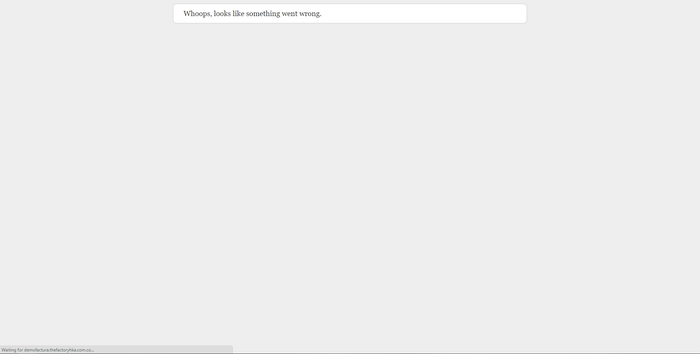
Mensaje de error:
Whoops, looks like something went wrong.
Solución:
Este error se da a lugar luego de una actualización fue aplicada al portal, para solucionarlo, deberá retroceder a la página anterior y recargar sin caché[1], en la mayoría de los navegadores, esto se puede realizar con la combinación de teclas Ctrl+F5.
No me deja crear un nuevo cliente
No se activa el botón guardar. Esto se presenta cuando no se ha realizado la carga completa de toda la información requerida para la creación del nuevo cliente.
Solución: Para habilitar el botón Guardar en el registro de cliente a través del portal, es necesario que agregue el correo que está registrando haciendo uso del botón agregar.
Para más detalles, consulte la sección: Agregar un nuevo cliente
Error al visualizar la Representación Gráfica
Mensaje de error:

Solución:
Por favor revise si es su Casa de software quien genera la Representación Gráfica o están realizando la carga algún adjunto. Revise el estatus pending pendiente de adjuntos.
El correo no llega al cliente
Mensaje de error: El correo con el PDF y XML no llega al cliente.
Solución:
Por favor revise si es su Casa de software quien genera la Representación Gráfica o están realizando la carga algún adjunto. Revise el estatus pending pendiente de adjuntos.
No encuentro el botón de registro
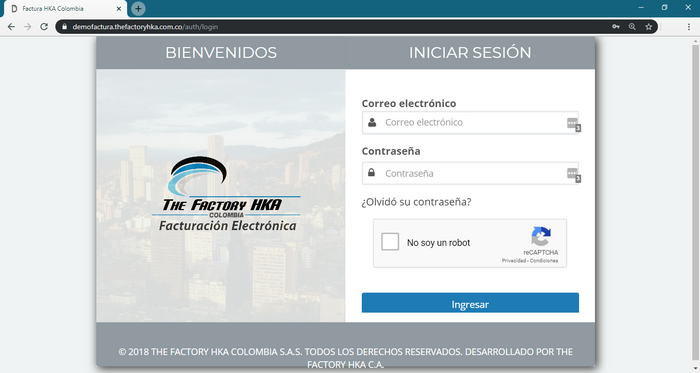
Problema:
No logro ubicar el botón de registrarse, solo sale "Ingresar"
Solución:
Primero verifique que está ingresando al portal DEMO, ya que es el único portal donde puede registrarse.
En caso de que esté en este portal, haga la combinación de teclas Ctrl+TECLA MENOS (Ctrl+-), esto hará que se reduzca el zoom en la página, reduzca el zoom hasta que aparezca el botón "Registrarse".
Se ha presentado un inconveniente para cargar los secuenciales
Mensaje de error:
ATENCIÓN Se ha presentado un inconveniente para cargar los secuenciales, revise si completó los pasos previos ante MUISCA 1.- Elegir a THFKA como Proveedor Tecnológico. 2.- Solicitar numeración ante la DIAN En caso de persistir el impedimento, favor comunicarse a través de la siguiente dirección de correo: soporte_fel_co@thefactoryhka.com
Solución:
Este mensaje indica que el portal intentó buscar un rango de numeración de facturación real (es decir, no de habilitación) y no lo logró encontrar.
La solución de este mensaje dependerá del proceso que desea seguir:
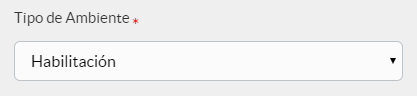
- Crear secuenciales de habilitación.
Si usted está creando un secuencial para realizar el Set de Pruebas de Habilitación[2], este mensaje de error no le impedirá realizar la parametrización de los mismos, ubique el campo Tipo de Ambiente y seleccione la opción Habilitación, luego proceda con el resto del proceso de parametrización del secuencial.
- Crear secuenciales de facturación real (Producción)
Este mensaje significa que hace falta algún paso del proceso de solicitud de rangos de numeración, revise cada uno de los siguientes pasos para poder ubicar el faltante:
- Completar el Set de Pruebas de Habilitación.
- Solicitud de Rangos de Numeración.
- Asociación de Rangos de Numeración.
Notificaciones en documentos emitidos
Mensajes de error:
El documento se envió correctamente. El documento electrónico fue aceptado por la DIAN con notificaciones: Regla: <Codigo>. Notificación: <texto>
Solución:
Estos documentos, como indican las primeras líneas del mensaje, se encuentra enviado correctamente y aceptado por la DIAN, sin embargo, el mismo contiene Notificaciones. Estas no son motivo de rechazo ni inconvenientes ante la DIAN, son avisos sobre campos que en un futuro serán obligatorios.
Cuando este cambio ocurra y pasen a ser obligatorios, The Factory HKA realizará los cambios y ajustes necesarios para que sus documentos sigan siendo aceptados por la DIAN.
El secuencial seleccionado, con prefijo: SETT y numeración: 1 al 5000000 coincide o solapa con otro rango ya registrado
Problema:
La factura SETT1 ya fue emitida con anterioridad, se inactivo ese secuencial y al crearlo nuevamente, se intenta enviar el SETT1 nuevamente
Solución:
Este error se presenta cuando se inactiva un secuencial y se quiere activar nuevamente el mismo.
Al momento de crear el secuencial, configurar el Valor del rango inicial como la próxima factura a emitir.
Por ejemplo, si anteriormente se emitieron las SETT de la 1 a la 15, el Valor del rango inicial sería 16
El campo obligaciones debe tener un valor del catálogo
Mensaje de error:
El documento no superó las validaciones. El campo obligaciones debe tener un valor del catálogo.
Solución:
Este error se debe a que alguna de las siguientes Responsabilidades se encuentra parametrizada en los Datos Fiscales de su Cliente:
- O-47 Régimen Simple de Tributación – SIMPLE.
- O-48 Impuesto sobre las ventas.
- O-49 No responsable de IVA.
- O-52 Facturador electrónico
Esto es debido a que la DIAN no ha actualizado los catálogos donde se incluyen estos nuevos elementos, y por eso están siendo rechazados. Se recomienda retirarlos temporalmente hasta que la DIAN permita su uso.
Esto se puede realizar dirigiéndose a Catálogos → Clientes, ubicar el cliente al que le estaba intentando emitir un documento y hacer clic en ![]() , ubicar las Responsabilidades Fiscales y desactivar las que estén en la lista anterior, dando clic en las responsabilidades listadas anteriormente que se encuentren activas (aquellas que tengan un ✓ al final de su nombre).
, ubicar las Responsabilidades Fiscales y desactivar las que estén en la lista anterior, dando clic en las responsabilidades listadas anteriormente que se encuentren activas (aquellas que tengan un ✓ al final de su nombre).
El campo Cantidad Real no cumple con el formato permitido
Mensaje de error
El documento no superó las validaciones. El campo Cantidad Real no cumple con el formato permitido.

Solucion: Esto se debe a que el campo Cantidad Real del Producto no se encuentra correctamente parametrizado.
Para solucionarlo, puede dirigirse a Catálogos → Productos, ubicar el producto que está facturando y hacer clic en ![]() , en el campo Cantidad Real debe ingresar un número mayor a 0
, en el campo Cantidad Real debe ingresar un número mayor a 0
El documento no superó las validaciones. - El campo Cantidad de Unidades no cumple con el formato permitido
Mensaje de error:
El documento no superó las validaciones. El campo Cantidad de Unidades no cumple con el formato permitido.
Solución:
El error se debe a que las notas crédito y débito no están trabajando con más de 2 decimales.
Ajustar manualmente el valor de la cantidad a máximo 2 decimales y ajustar el precio como se emitió la factura original, para que se puede generar la anulación de la factura.
El documento no superó las validaciones - El campo Identificador del set de pruebas es requerido
Mensaje de error:
El documento no superó las validaciones. El campo Identificador del set de pruebas es requerido.
Solución:
No esta configurado el rango de numeración y setTestID adecuadamente con los valores dados por la DIAN para el realizar las pruebas.
Seguir los pasos de la Guía de Habilitación DIAN.
Documento rechazado por DIAN - "Regla FAD06. Rechazo: valor del CUFE no está calculado correctamente"
Mensaje de error:
Documento rechazado por DIAN. "Regla FAD06. Rechazo: valor del CUFE no está calculado correctamente".
Solución: La inconsistencia se presenta en la clave técnica, dado que la información diligenciada en este campo es errónea.
Para solventar esta situación es necesario:
- Eliminar los secuenciales dentro del portal.
- Solicitar ante el Muisca el rango de numeración.
- Realizar la asociación de rangos de numeración.
Rechazo Regla FAJ71
Mensaje de error:
["Regla: FAJ71, Rechazo: No corresponde al correo electrónico para la recepción de documentos e instrumentos electrónicos"]
Solución:
Configurar correo Recepción DIAN
FAJ26 - TaxLevelCode
Mensajes de error:
El documento no superó las validaciones. Regla: FAJ26 Rechazo: Responsabilidad informada por emisor no valida según lista.
El documento no superó las validaciones. Regla: FAk26 Rechazo: Responsabilidad informada para receptor no valida según lista.
Solución:
Esto es debido a que la DIAN ha actualizado los catálogos donde se incluyen estos nuevos elementos, y por eso están siendo rechazados. Se recomienda ajustar las responsabilidades fiscales de sus clientes y la de su empresa.
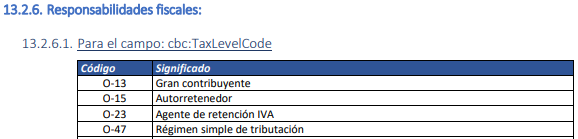
Las responsabilidades Fiscales aceptadas por la DIAN son las del siguiente Catalogo. (Ver Imagen 001) Esto se debe a que la DIAN ha actualizado las responsabilidades que se van a validar durante el proceso de Facturación Electrónica. En caso de que no coincida ninguna de las primeras 4 responsabilidades puede usar la R-99-PN como responsabilidad fiscal en la configuración de sus datos fiscales y la de sus clientes.
Esto se puede realizar dirigiéndose a Configuración → Datos Fiscales → Editar[3] y dando clic en las responsabilidades listadas anteriormente que se encuentren activas (aquellas que tengan un ✓ al final de su nombre).
Catálogos > Clientes > Editar
Regla: FAJ09, Regla: FAJ16, Regla: FAJ12
Mensaje de error:
"Regla: FAJ09 Rechazo: Este código no corresponde a un valor válido de la lista"
"Regla: FAJ16 Rechazo: \"Código del país del emisor del documento NO corresponde al literal \"\"CO\"\"\""
"Regla: FAJ12 Rechazo: El código no corresponde a un valor válido de la lista"
Solución:
Este mensaje de rechazo es debido a configuraciones faltantes en el establecimiento del que se está intentando emitir el documento.
Para solucionar este inconveniente, diríjase a Catálogos → Establecimientos ubique el establecimiento a editar y haga clic en ![]() y diligenciar los campos País, Departamento y Municipio. Así como también todos los campos obligatorios.
y diligenciar los campos País, Departamento y Municipio. Así como también todos los campos obligatorios.
DBG02, Rechazo: Se requiere obligatoriamente referencia a documento
Este caso aplica solo para clientes de Integración.
Solución
Para la emisión de Notas de Crédito y Débito deben enviarse obligatoriamente dos arreglos de documentos referenciados, el primero indicando el codigoInterno = '4' el cual corresponde a los motivos por los cuales se genera la NC/ND (DiscrepancyResponse) y un segundo arreglo, indicando el codigoInterno = '5' en el cual se reflejan los datos de la factura afectada por la NC/NC (BillingReference). Observe la siguiente imagen:
Documento Rechazado por DIAN. - Set de prueba con identificador XXXXXXXX-XXXX-XXXX-XXXX-XXXXXXXXXXXX se encuentra Aceptado
Mensaje de Error:
Documento Rechazado por DIAN. - Set de prueba con identificador XXXXXXXX-XXXX-XXXX-XXXX-XXXXXXXXXXXX se encuentra Aceptado
Solución:
La DIAN ha aceptado su set de pruebas, habilitándolos como facturadores electrónicos; por lo que no es necesario continuar con los documentos de prueba.
El siguiente paso es asociar los prefijos de producción para que puedan iniciar con su etapa de facturación bajo este ambiente.
NIT 9003901266 no autorizado a enviar documentos para el emisor con NIT
Mensaje de error:
Documento rechazado por DIAN NIT 9003901266 no autorizado para enviar documentos para emisor con NIT <NIT del emisor>
Solución:
Este mensaje de rechazo se debe a inconvenientes de comunicación de la DIAN, para solventar, por favor ingrese al portal de la DIAN http://www.dian.gov.co y eliminar el Modo de Operación y volver a crearlo.
Este proceso suele solventar este inconveniente, en caso de que persista, por favor contacte a soporte_fel_co@thefactoryhka.com
El código QR no me permite procesarlo desde mi teléfono iPhone
Para la lectura de los códigos QR impreso en las representaciones gráficas de las facturas electrónicas desde dispositivos móviles con sistema operativo iOS, puede tener en cuenta la siguiente información:
1. Si la información del código QR contiene un enlace URL que apunta a un sitio web específico. Se puede escanear el código QR utilizando la cámara del Iphone de la siguiente manera:
- Abre la aplicación de la cámara en el iPhone.
- Apunta la cámara hacia el código QR. Asegúrese de que el código QR esté bien enfocado en la pantalla.
- El iPhone debería detectar automáticamente el código QR y mostrar una notificación en la parte superior de la pantalla.
- Toca la notificación que aparece en la parte superior para abrir el enlace web.
2. Si el código QR contiene información en formato de texto, como se encuentra establecido en el anexo técnico 1.7 del 05 de Mayo del 2020. Para procesar esta información, necesitarás una aplicación de escáner de códigos QR que pueda leer y analizar el contenido del código QR. Puede seguir estos pasos:
- Abre la App Store en el iPhone.
- Busca "lector de códigos QR" o "QR code scanner" en la barra de búsqueda.
- Selecciona una aplicación de escáner de códigos QR de su elección e instálala en el iPhone. Algunas aplicaciones populares incluyen "QR Code Reader" o "QR Code Scanner".
- Abre la aplicación que has instalado.
- Utiliza la cámara del iPhone para escanear el código QR que contiene la información.
- La aplicación debería leer el contenido del código QR y mostrar la información en pantalla.
@IMPORTANTE: La forma en que escanea un código QR en el iPhone depende del contenido del código QR. Puede abrir enlaces web directamente desde la cámara de tu iPhone, pero para procesar otro tipo de información, necesitará una aplicación de escáner de códigos QR.
Emisión de Nota Crédito o Nota Débito de una Factura de Venta emitida en Validación Posterior
Problema:
Emití una Factura de Venta en Validación Posterior y le necesito emitir una Nota Crédito o Débito en Validación Previa ¿Como hago?
Solución:
Este proceso está planteado de distintas maneras, y el cambio de cómo se realiza este proceso dependerá de la fecha.
Finales de Noviembre 2019 y durante Diciembre 2019
En este caso se plantea una emisión de estos documentos utilizando el mismo medio original, es decir, una Factura emitida en Validación Posterior se le debe emitir una Nota Crédito o Nota Débito en Validación Posterior.
En caso de facturar utilizando un Sistema Contable aliado a The Factory HKA, puede hacer uso del Portal de Validación Posterior[4] para realizar este proceso y así evitar reconfiguraciones constantes de enlaces y tokens.
A partir de Enero 2020
Durante esta fecha y bajo lo expuesto en el Anexo Técnico 1.7 las Notas Crédito y Notas Débito a Facturas emitidas bajo el modelo de Validación Posterior deberán ser emitidas bajo el modelo de Validación Previa, estas Notas Débito y Notas Crédito deberán tener una estructura especial que estará disponible una vez sea implementada esta opción
Error de Conexión al Insertar The connection does not have any transactions.
Mensaje de error:
Error de Conexión al Insertar The connection does not have any transactions.
Solución:
El error se da porque el valor del rango inicial es igual o menor al ultimo consecutivo emitido por otro secuencial del mismo tipo de documento.
Se debe editar el secuencial que esté causando el problema y colocar en el campo Valor del rango inicial un número mayor al último consecutivo emitido de este tipo de documento.